目次
Androidのバッテリー残量表示について
Androidのバッテリー残量の表示方法は、デフォルトでは電池アイコンだけで残量をパーセントでは表示しません。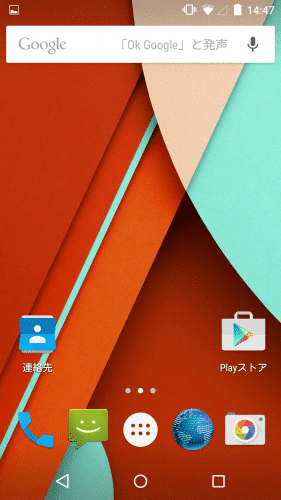
ですが、Android 5.0 Lollipop以降のOSバージョンには、デバイスのRoot化不要でバッテリー残量をパーセント表示させることができる機能があります。
この機能はAndroid 4.4 KitKatにも搭載されていました。
バッテリー残量のパーセント表示を有効化する方法【Android 5.0】
ここからは、Android 5.0 Lollipop以降で使えるバッテリー残量のパーセント表示を有効化していきます。まず、パーセント・イネイブラーをGoogle Playストアからインストールします。
パーセント・イネイブラー - Google Play の Android アプリ
パーセント・イネイブラーを起動後、「バッテリーのパーセント表示を有効にする」にチェックを入れれます。
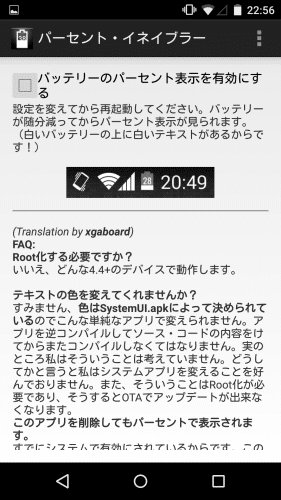
設定の適用の通知と再起動を促してくるので、一度デバイスを再起動します。
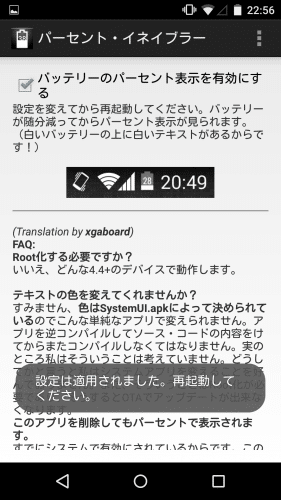
再起動後、電池アイコンの中にバッテリー残量が数字で表示されています。
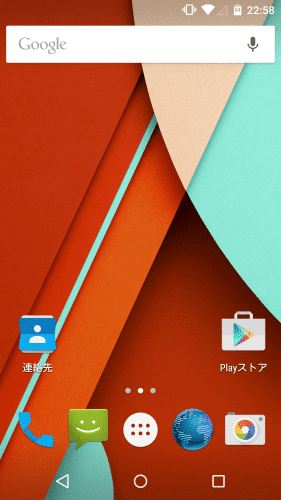
Android 4.4 KitKatのときは電池アイコンが白でバッテリー残量の数字も白だったのである程度バッテリーが減るまで残量を確認することができませんでしたが、Android 5.0 Lollipopでは数字部分が透明なので背景の色で表示されるようになり見やすくなりました。

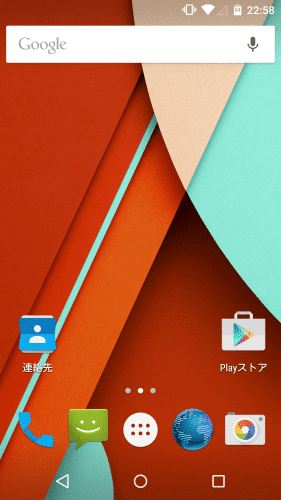
バッテリー残量のパーセント表示を有効化する方法【Android 6.0/7.0】
Android 5.0 Lollipopでは、アプリを使ってバッテリー残量をパーセント表示させますが、Android 6.0 MarshmallowとAndroid 7.0 Nougatではアプリを使う必要もなくなりました。バッテリーパーセント表示は、「システムUI調整ツール」から設定します。
まず、標準では隠し機能になっているシステムUI調整ツールを表示させます。
通知領域を開いて右上の設定アイコンを長押しします。2~3秒押しっぱなしにしてアイコンが回転し始めたら指を話します。その後「システムUI調整ツールを設定に追加しました」と表示されれば、システムUI調整ツールの表示に成功しています。
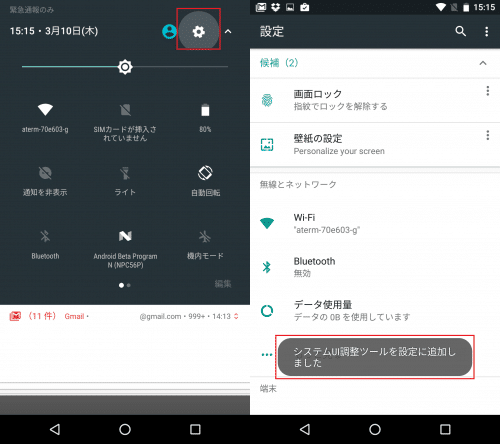
設定を開いて、端末情報の上に表示されている「システムUI調整ツール」をタップして「OK」をタップします。これでシステムUI調整ツールが使えるようになりました。
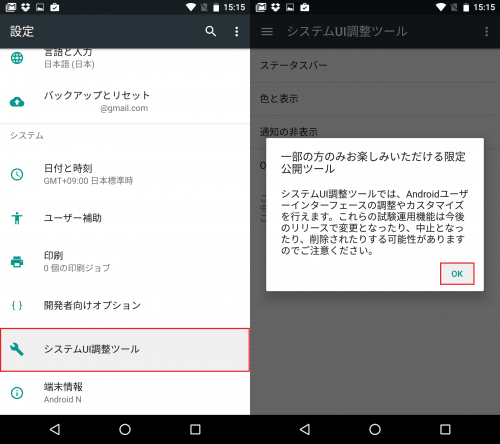
システムUI調整ツールの表示方法はAndroid 6.0と7.0で共通ですが、パーセント表示させる方法はそれぞれで違っています。
各OSごとのパーセント表示方法を以下に紹介します。
Android 6.0 Marshmallowでバッテリー残量をパーセント表示にする
まずは、Anddroid 6.0 Marshmallowでバッテリー残量をパーセント表示にする方法です。「内蔵電池の残量の割合を表示する」をタップしてオンにすると、バッテリーアイコンの中に残量が数字で表示されます。
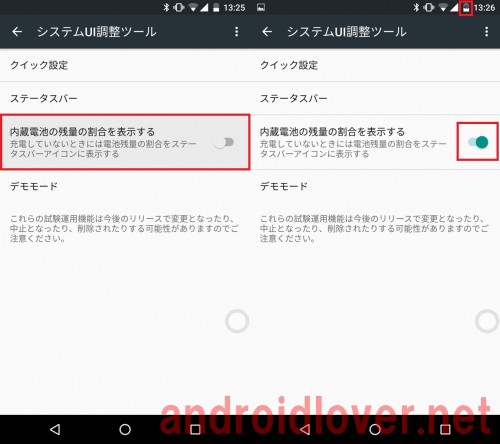
Android 7.0 Nougatでバッテリー残量をパーセント表示にする
次に、Android 7.0 Nougatでバッテリー残量をパーセント表示にする方法です。「ステータスバー」をタップして「電池」をタップします。
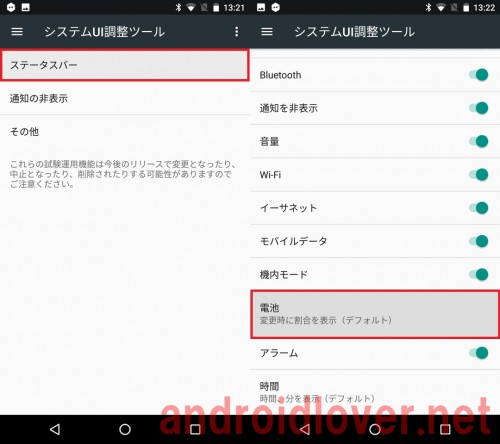
「変更時に割合を表示(デフォルト)」が標準設定になっているので、「常に割合を表示」をタップします。
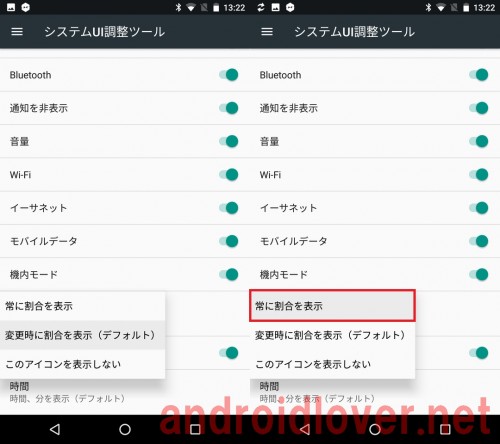
すると、バッテリーアイコンの中に数字が表示されました。
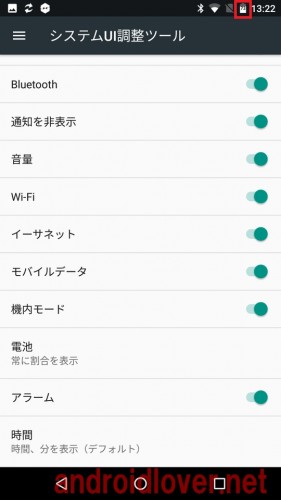
今回の方法は、Root化不要でアプリや設定から有効化するだけでバッテリー残量をパーセント表示にすることができます。
バッテリー残量が気になる人はぜひ試してみてください。
Android 5.0の新機能
Android 5.0 Lollipopの新機能・追加機能・変更点・使い方まとめ。
Android 6.0の新機能
Android 6.0/6.0.1 Marshmallow マシュマロの新機能/不具合/変更点/使い方まとめ
Android 7.0の新機能
Android 7.0 Nougat(ヌガー)の新機能/変更点/アップデート情報まとめ